Klausimas
Problema: kaip ištaisyti 0x800706F9 klaidą sistemoje Windows?
Sveiki. Bandau nukopijuoti kai kuriuos senus failus iš 3.5 diskelių, bet gaunu pranešimą „Klaida 0x800706F9: disko laikmena neatpažinta. Jis gali būti nesuformatuotas. Kaip turėčiau tai ištaisyti?
Išspręstas atsakymas
„Windows“ yra viena iš populiariausių operacinių sistemų pasaulyje, tačiau joje vis dar yra daug klaidų ir klaidų, su kuriomis vartotojai gali susidurti. „Microsoft“ gana dažnai išleidžia „Windows“ OS naujinimus. Nepaisant to, kai kurios klaidos vis dar vyksta arba netgi atsiranda dėl pačių atnaujinimų.
Viena iš klaidų, su kuria susiduria kai kurie „Windows“ naudotojai, bandant kopijuoti failus iš 3.5 diskelio, kuris anksčiau buvo įrašytas „Windows 2000“ arba „Windows XP“, rodomas kodas 0X800706F9. Daugiau nei du dešimtmečius diskeliai buvo pagrindinis išorinis įrašymo įrenginys. Iki dešimtojo dešimtmečio dauguma kompiuterių aplinkų nebuvo sujungtos į tinklą, o diskeliai buvo pagrindinė priemonė duomenims perkelti iš vieno kompiuterio į kitą. Šis metodas vadinamas „sneakernet“.[1]
Kai kurie vartotojai taip pat gauna tą pačią klaidą su MS Office dokumentais ir vaizdais. Pranešimas, kurį jie mato, yra:
Netikėta klaida neleidžia kopijuoti failo. Jei ir toliau gausite šią klaidą, galite naudoti klaidos kodą ieškodami pagalbos dėl šios problemos.
Klaida 0x800706F9: disko laikmena neatpažįstama. Jis gali būti nesuformatuotas.
Šios klaidos gali būti labai varginančios, nes jos nepasiūlo jokių sprendimų. Vartotojai patys ieško pataisymų. Yra keletas galimų šios problemos priežasčių, pvz., tvarkyklė ar aparatinė įranga, vietinės saugyklos problema, sugadintas „Excel“ failas arba „Word“ failas, sugadintas arba trūkstamas sistemos failas ir kt.
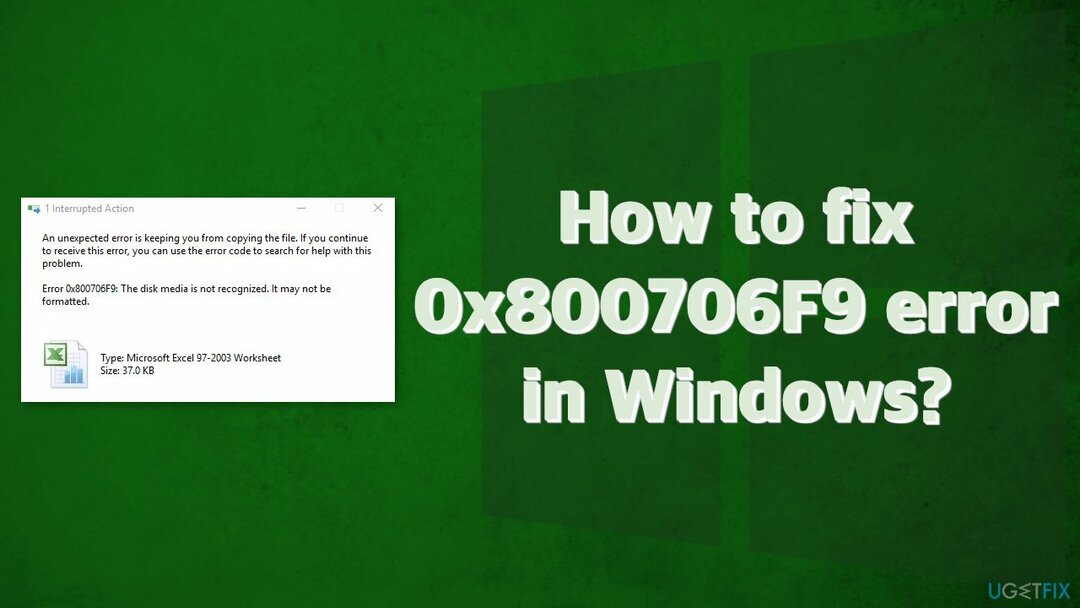
Šiame straipsnyje pateikiami keli galimi 0x800706F9 klaidos „Disko laikmena neatpažinta“ sprendimai. Atsižvelgiant į problemos sunkumą, gali pakakti tiesiog paleisti automatinį integruotą Windows trikčių šalinimo įrankį arba gali tekti naudoti komandų eilutę.[2] Galite pabandyti naudoti remonto įrankį Reimage„Mac“ skalbimo mašina X9 kad išvengtumėte visų galimų pataisymų. Ši galinga programinė įranga gali išspręsti įvairias sistemos klaidas, registro problemas, sugadintus failus, BSOD[3] ir optimizuoti mašiną maksimaliam našumui.
Jei esate pasirengę pradėti trikčių šalinimo procesą, atidžiai atlikite toliau nurodytus veiksmus.
1 būdas. Paleiskite aparatūros ir įrenginių trikčių šalinimo įrankį
Norėdami taisyti sugadintą sistemą, turite įsigyti licencijuotą versiją Reimage Reimage.
- Paspauskite Windows + R klavišus, kad atidarytumėte Bėk dialogo langas
- Tipas ms-settings: trikčių šalinimas ir pataikė Įeikite
- Slinkite puslapiu žemyn, kol rasite Aparatūra ir įrenginiai
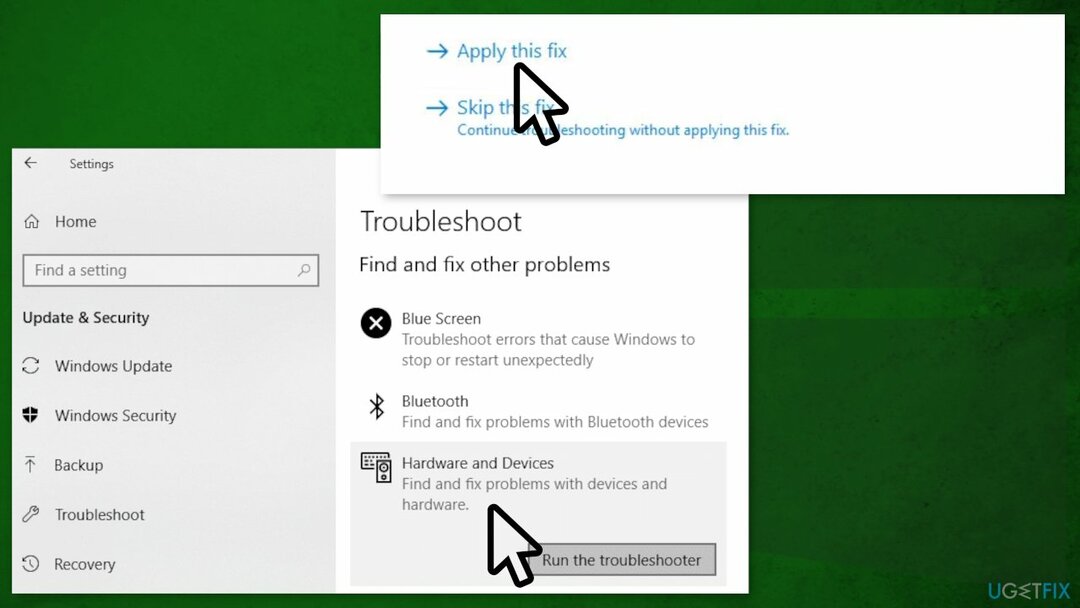
- Pasirinkite Paleiskite trikčių šalinimo įrankį
- Spustelėkite ant Taikykite šį pataisą parinktis, jei ji yra
- Perkrauti savo kompiuterį
2 būdas. Atidarykite dokumentus ir išsaugokite juos raiškiajame tekste
Norėdami taisyti sugadintą sistemą, turite įsigyti licencijuotą versiją Reimage Reimage.
- Atviras Failų naršyklė ir atidarykite diskelį
- Dukart spustelėkite probleminį dokumentą, kad jį atidarytumėte
- Atidarę MS Excel arba MS Word failą, spustelėkite Failas parinktį iš viršutinio kairiojo kampo
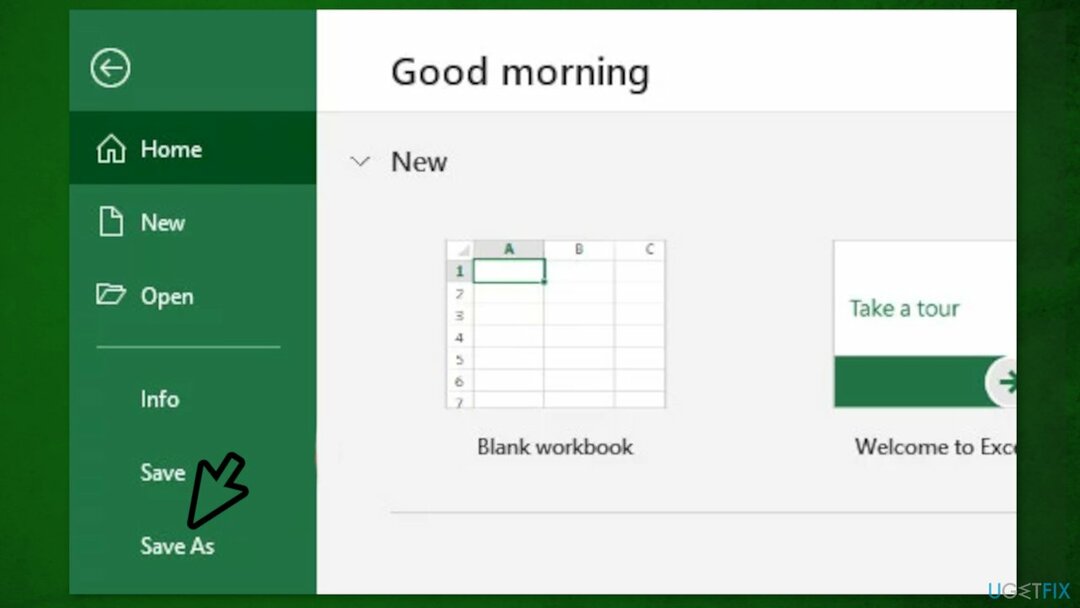
- Spustelėkite Išsaugoti kaip, tada toliau Naršyti ir pasirinkite vietą savo SSD arba HDD
- Pasirinkite Išsaugoti kaip tipą į Tekstas formatas skirtas MS Excel failas ir Turiningas tekstas formatas skirtas MS Word failą
- Patikrinkite, ar problema išspręsta
3 būdas. Atkurti Word failą
Norėdami taisyti sugadintą sistemą, turite įsigyti licencijuotą versiją Reimage Reimage.
- Atidaryk MS Word programa „Windows“ kompiuteryje
- Spustelėkite Failas iš viršutinio kairiojo kampo
- Spustelėkite Atviras iš išplėsto meniu elementų ir pasirinkite Naršyti
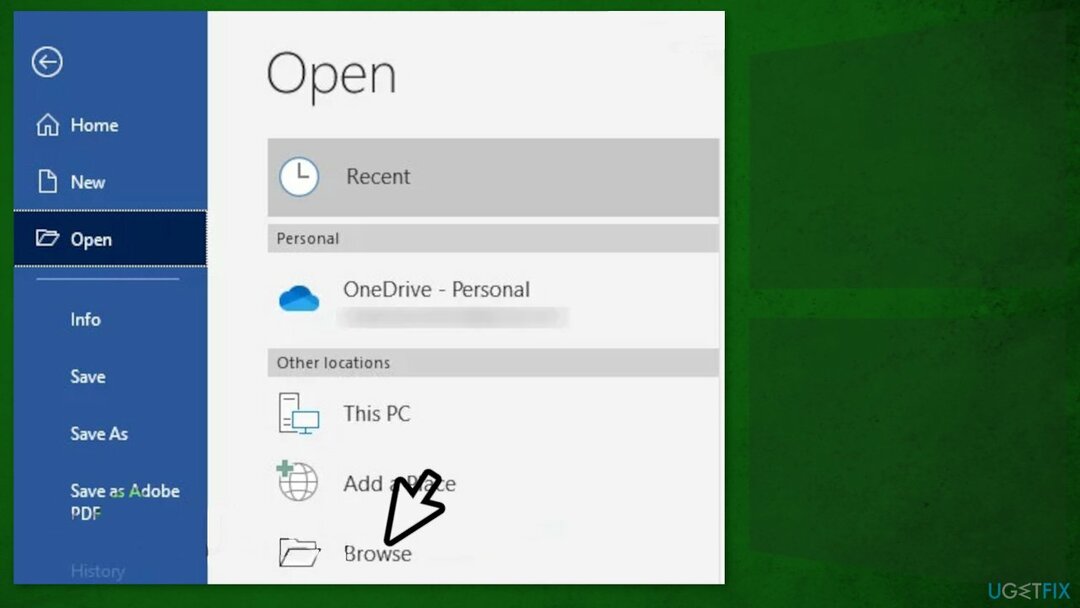
- Eikite į diskelį ir pasirinkite problemą MS Word failą
- Nustatyti Failo tipas į Atkurti tekstą iš bet kurio failo ir paspauskite Atviras
- Kai Word failas buvo atidarytas Atstatymo rėžimas, galite išsaugoti failą vietoje, esančioje už diskelio (HDD / SSD)
4 būdas. Atkurti Excel failą
Norėdami taisyti sugadintą sistemą, turite įsigyti licencijuotą versiją Reimage Reimage.
- Atidarykite probleminį MS Excel failą, išsaugotą diskelyje, naudodami MS Excel taikymas
- Kai failas bus atidarytas, spustelėkite Failas iš viršutinio kairiojo kampo
- Spustelėkite Atviras iš sąrašo
- Spustelėkite Naršyti ir suraskite Excel failą
- Spustelėkite išskleidžiamąją rodyklę Atidaryti
- Pasirinkite Atidarykite ir pataisykite… iš sąrašo
- Jei būsite paraginti, spustelėkite Remontas kad pradėtumėte procesą
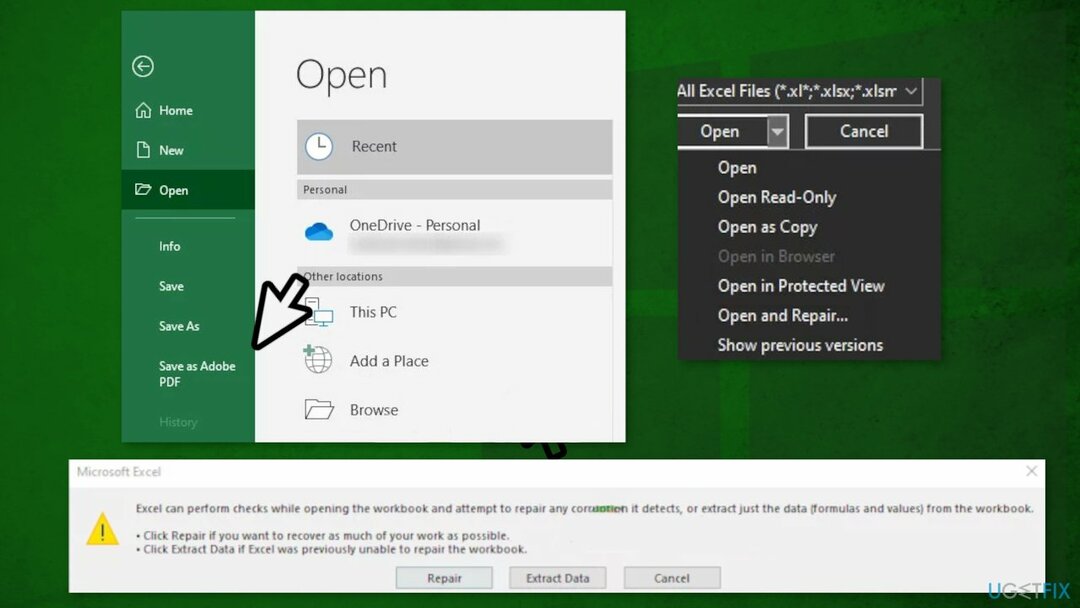
- Palaukite, kol procesas bus baigtas
- Jei procesas buvo sėkmingas, išsaugokite jį Excel failą už diskelio (HDD / SSD) ribų ir patikrinkite, ar problema išspręsta
5 būdas. Patikrinkite diską
Norėdami taisyti sugadintą sistemą, turite įsigyti licencijuotą versiją Reimage Reimage.
- Spustelėkite Pradėti mygtuką ir įveskite cmd
- Dešiniuoju pelės mygtuku spustelėkite Komandinė eilutė ir pasirinkti Vykdykite kaip administratorius
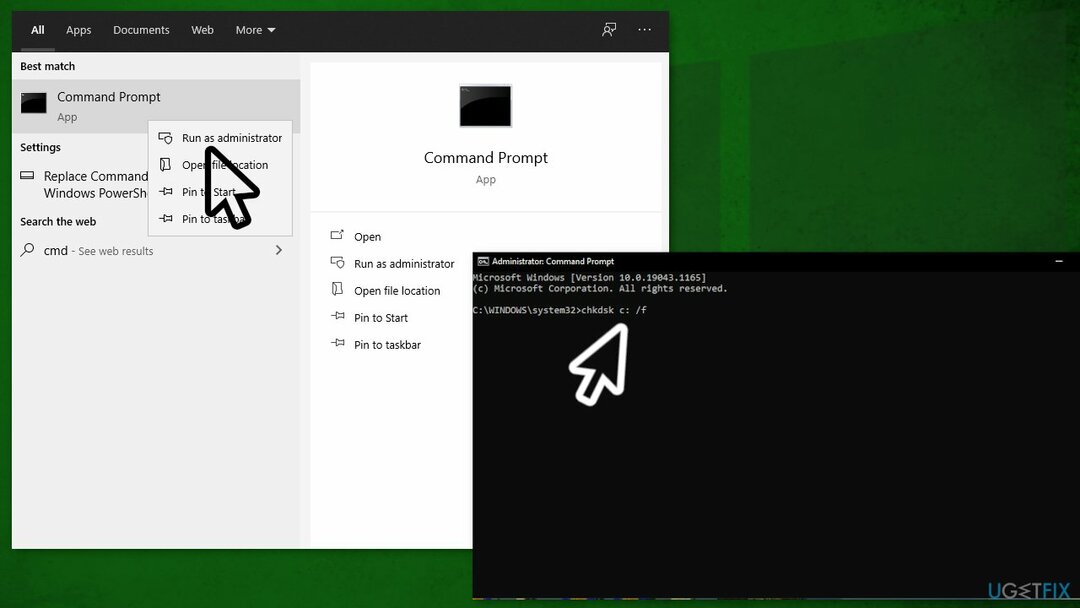
- Nukopijuokite-įklijuokite šią komandą ir paspauskite Įeikite:
chkdsk E: /f /r - Kai ši komanda bus baigta, paleiskite šią komandą:
chkntfs /x E: - Nukopijuokite-įklijuokite šią komandą ir paspauskite Įeikite:
fsutil purvina užklausa E:
Automatiškai ištaisykite klaidas
ugetfix.com komanda stengiasi padaryti viską, kad padėtų vartotojams rasti geriausius sprendimus, kaip pašalinti klaidas. Jei nenorite kovoti su rankinio taisymo būdais, naudokite automatinę programinę įrangą. Visi rekomenduojami produktai buvo išbandyti ir patvirtinti mūsų profesionalų. Įrankiai, kuriuos galite naudoti klaidą ištaisyti, išvardyti toliau:
Pasiūlyti
daryk tai dabar!
Atsisiųskite „Fix“.Laimė
Garantija
daryk tai dabar!
Atsisiųskite „Fix“.Laimė
Garantija
Jei nepavyko ištaisyti klaidos naudojant Reimage, kreipkitės pagalbos į mūsų palaikymo komandą. Praneškite mums visą informaciją, kurią, jūsų manymu, turėtume žinoti apie jūsų problemą.
Šiame patentuotame taisymo procese naudojama 25 milijonų komponentų duomenų bazė, kuri gali pakeisti bet kokį pažeistą ar trūkstamą failą vartotojo kompiuteryje.
Norėdami taisyti sugadintą sistemą, turite įsigyti licencijuotą versiją Reimage kenkėjiškų programų pašalinimo įrankis.

Pasiekite geografiškai ribotą vaizdo įrašų turinį naudodami VPN
Privati interneto prieiga yra VPN, kuris gali užkirsti kelią jūsų interneto paslaugų teikėjui vyriausybė, o trečiosios šalys negalės stebėti jūsų prisijungimo ir leidžia jums likti visiškai anonimiškais. Programinė įranga teikia specialius serverius, skirtus torrentams ir srautiniam perdavimui, užtikrindama optimalų našumą ir nelėtindama jūsų. Taip pat galite apeiti geografinius apribojimus ir be apribojimų peržiūrėti tokias paslaugas kaip „Netflix“, BBC, „Disney+“ ir kitas populiarias srautinio perdavimo paslaugas, neatsižvelgiant į tai, kur esate.
Nemokėkite išpirkos reikalaujančių programų autoriams – naudokite alternatyvias duomenų atkūrimo parinktis
Kenkėjiškų programų atakos, ypač išpirkos reikalaujančios programos, kelia didžiausią pavojų jūsų nuotraukoms, vaizdo įrašams, darbo ar mokyklos failams. Kadangi kibernetiniai nusikaltėliai naudoja patikimą šifravimo algoritmą duomenims užrakinti, jo nebegalima naudoti tol, kol nebus sumokėta išpirka bitkoinais. Užuot mokėję įsilaužėliams, pirmiausia turėtumėte pabandyti naudoti alternatyvą atsigavimas metodus, kurie galėtų padėti atkurti bent dalį prarastų duomenų. Priešingu atveju galite prarasti pinigus ir failus. Vienas geriausių įrankių, galinčių atkurti bent kai kuriuos užšifruotus failus – Data Recovery Pro.